Добре дошли в този урок за заточване и намаляване на шума в Lightroom Classic CC. Тези две функции са ключови за оптимизирането на качеството на вашите снимки. В този урок ще научим как да работим със съответните инструменти в Lightroom, за да направим снимките си по-остри и да намалим нежелания шум. Ще разгледаме детайлно регулаторите и тяхното влияние върху снимките, за да получите по-добро усещане за настройките, които можете да използвате за вашето индивидуално редактиране на снимки.
Най-важни заключения
При заточването става дума за подчертаване на детайли в изображенията, докато намаляването на шума служи за намаляване на нежеланите смущения. Балансираното съотношение между двете аспекта е от съществено значение за подобреното общо качество на вашите снимки. Важно е да настроите регулаторите за сума, радиус и маскиране при заточването, както и за луминесценция и цветния шум при намаляването на шума с грижа.
Стъпка по стъпка насоки
1. Изберете областта за детайлно увеличение
Първо те трябва да избереш областта за детайли в Lightroom. Тук можете да настроите остротата на изображението си. Започнете като увеличите изображението и насочите кадъра на най-острия момент в изображението. Това може да бъде например трева или друг различим регион на изображението, който искате да оцените. Чрез този фокус можете да се уверите, че остротата се анализира на правилното място.
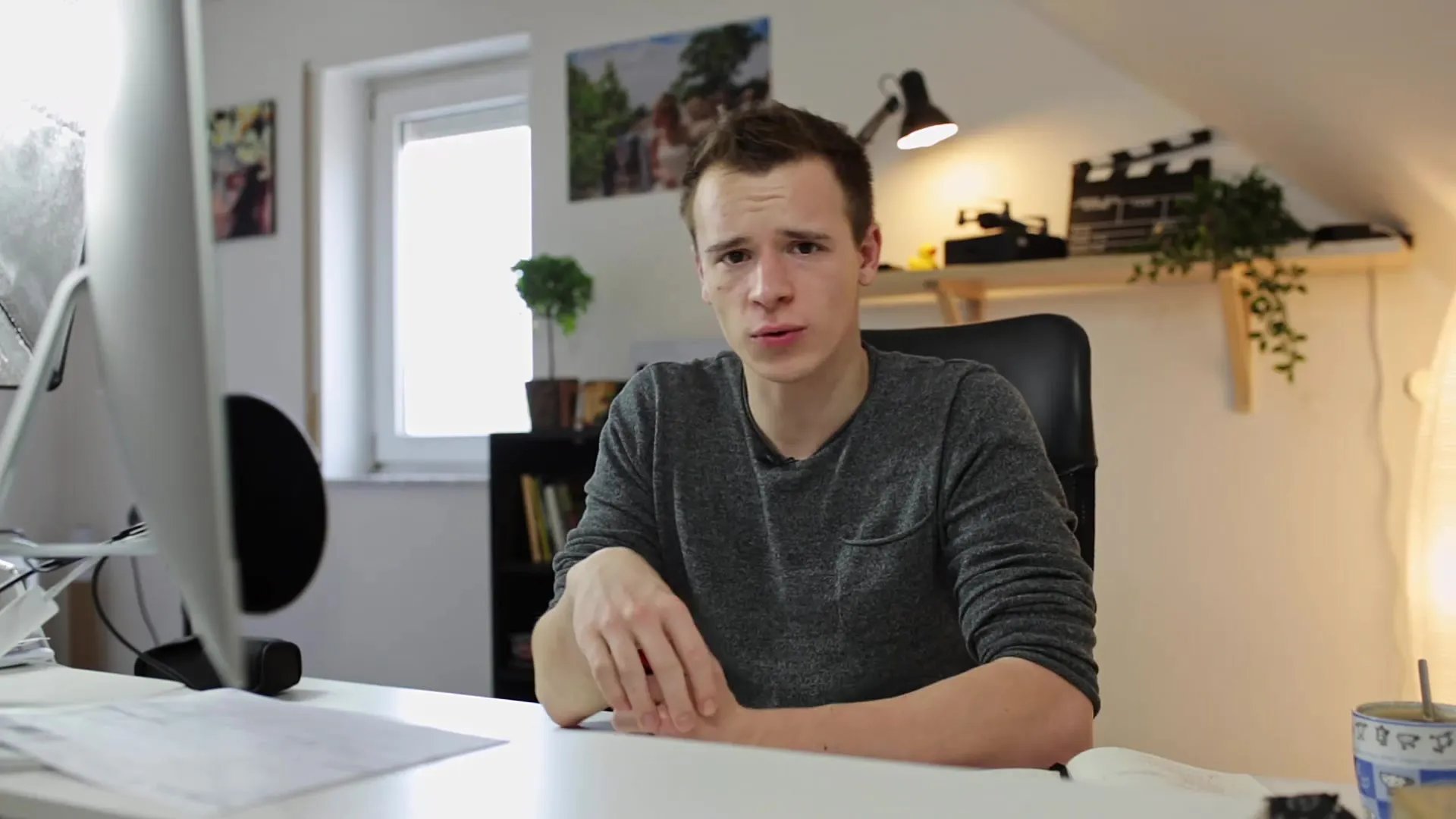
2. Регулирайте сумата
В областта на заточването има регулатор за сумата. Той определя колко силно става заточването на изображението. Стойността, която е твърде ниска, може да направи изображението прекалено мътно, докато много висока стойност може да направи изображението прекалено изтекло и неестествено. Препоръчваме ви да настроите сумата в умерен мащаб и преди всичко да наблюдавате промените в изображението. По-високите стойности дават по-ясни детайли, но бъдете внимателни да избегнете прекомерността.
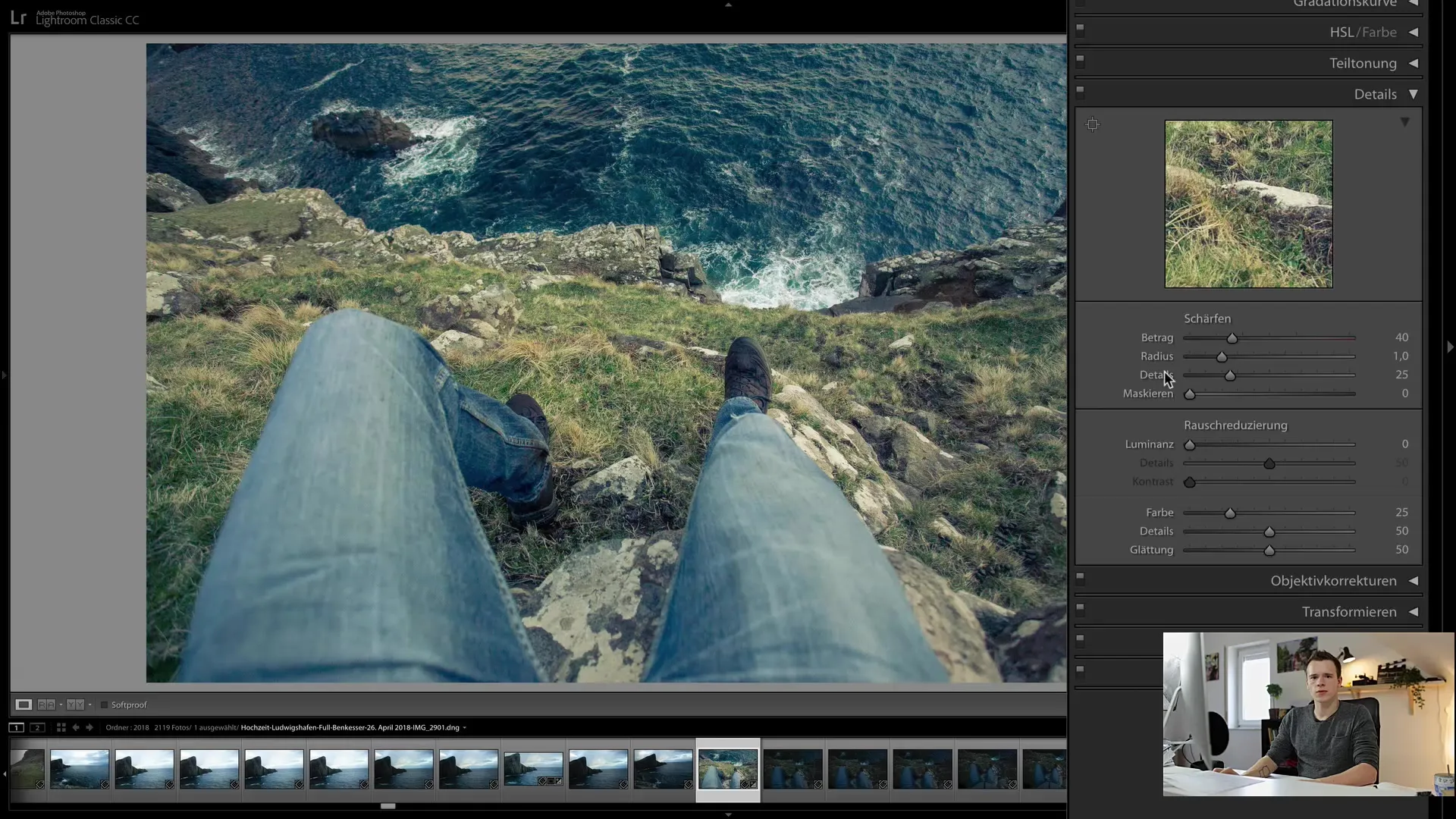
3. Регулирайте радиуса
Регулаторът за радиус също е от голямо значение, тъй като той определя колко фина или груба става остротата. Нисък радиус (под 1.0) води до фина острота, докато висока стойност може да направи ръбовете неестествени и "нарисувани". Препоръчвам ви обикновено да оставите радиуса под 1.0, за да гарантирате естествен външен вид.
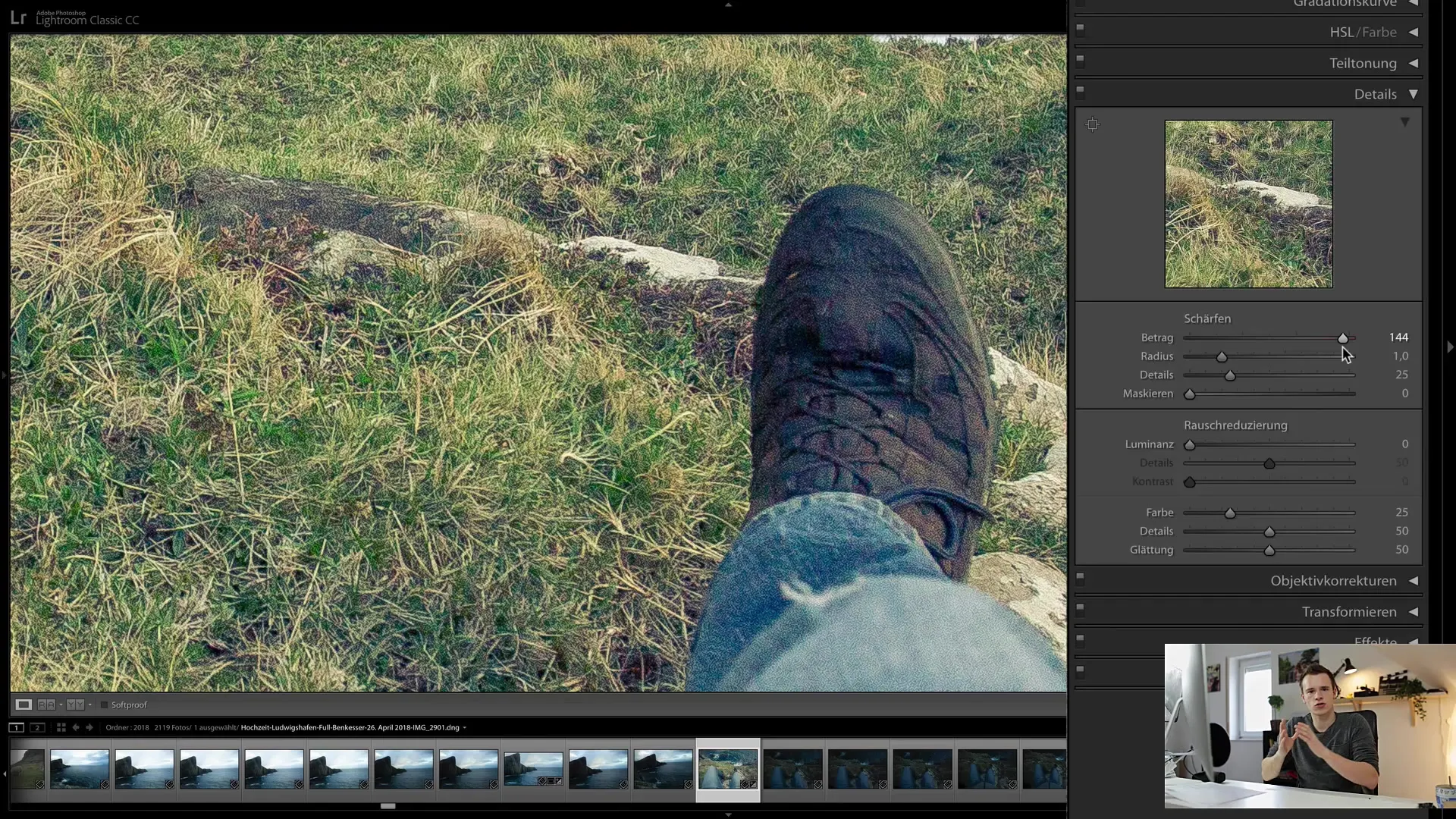
4. Подчертаване на детайлите
Следващият регулатор е регулаторът за детайли. Чрез неговата настройка можете целенасочено да подчертаете ръбовете в изображението - това са ясните разлики между тъмни и светли области на изображението. Стойност от 25 е добра отправна точка, която можете да променяте спрямо нуждите си. Внимавайте, за да не се получат петъчета или нередни преходи.
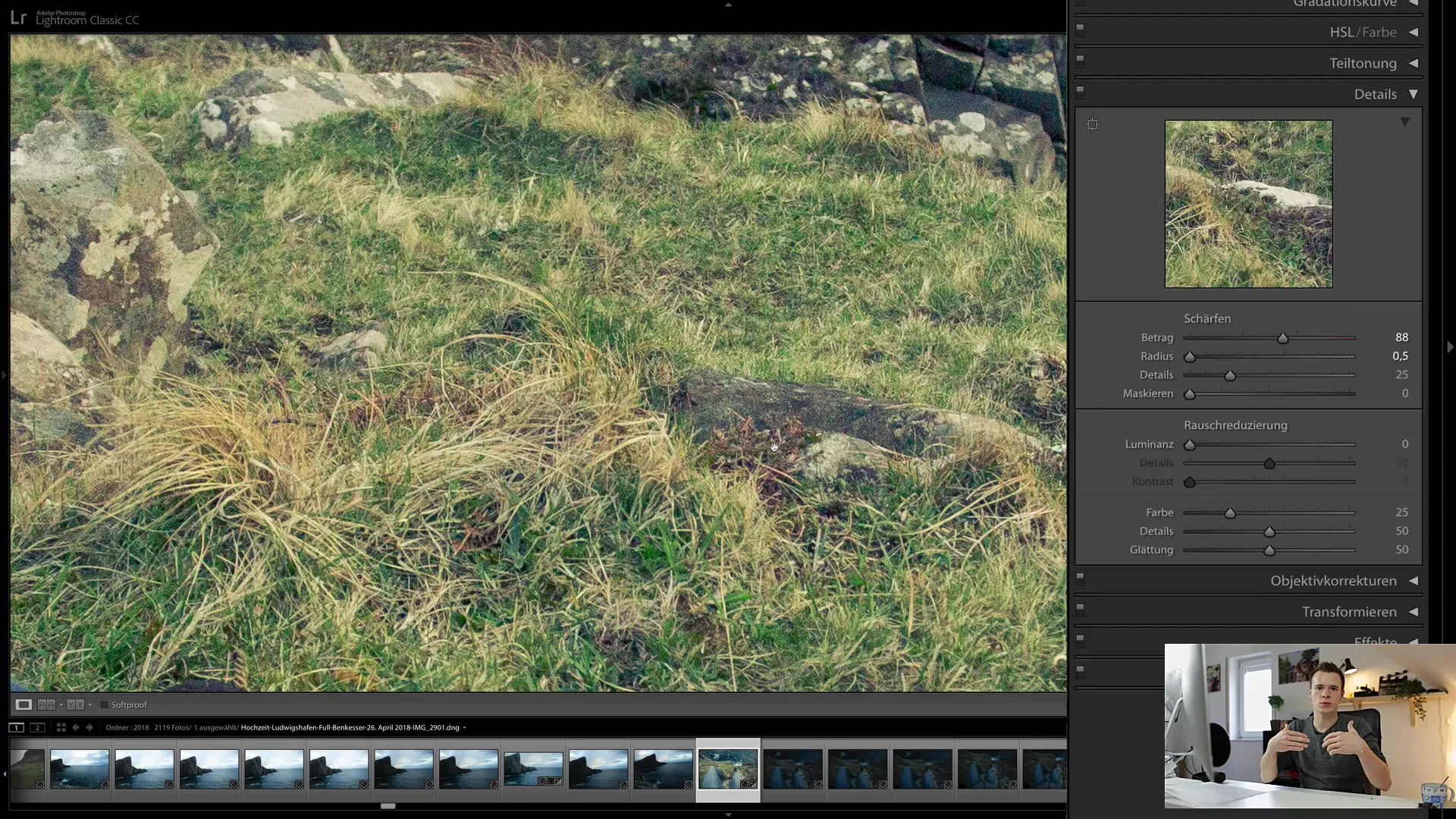
5. Използване на Маскиране
За да предотвратите заточването на нежелани области (например, фонов шум), регулаторът за маскиране е много полезен. Натиснете бутона Alt, докато премествате регулатора. Бялото показва кои области ще бъдат допълнително заточени, докато черното означава, че тези региони няма да бъдат допълнително острени. Това ви помага да приложите заточването само върху основните обекти в изображението.
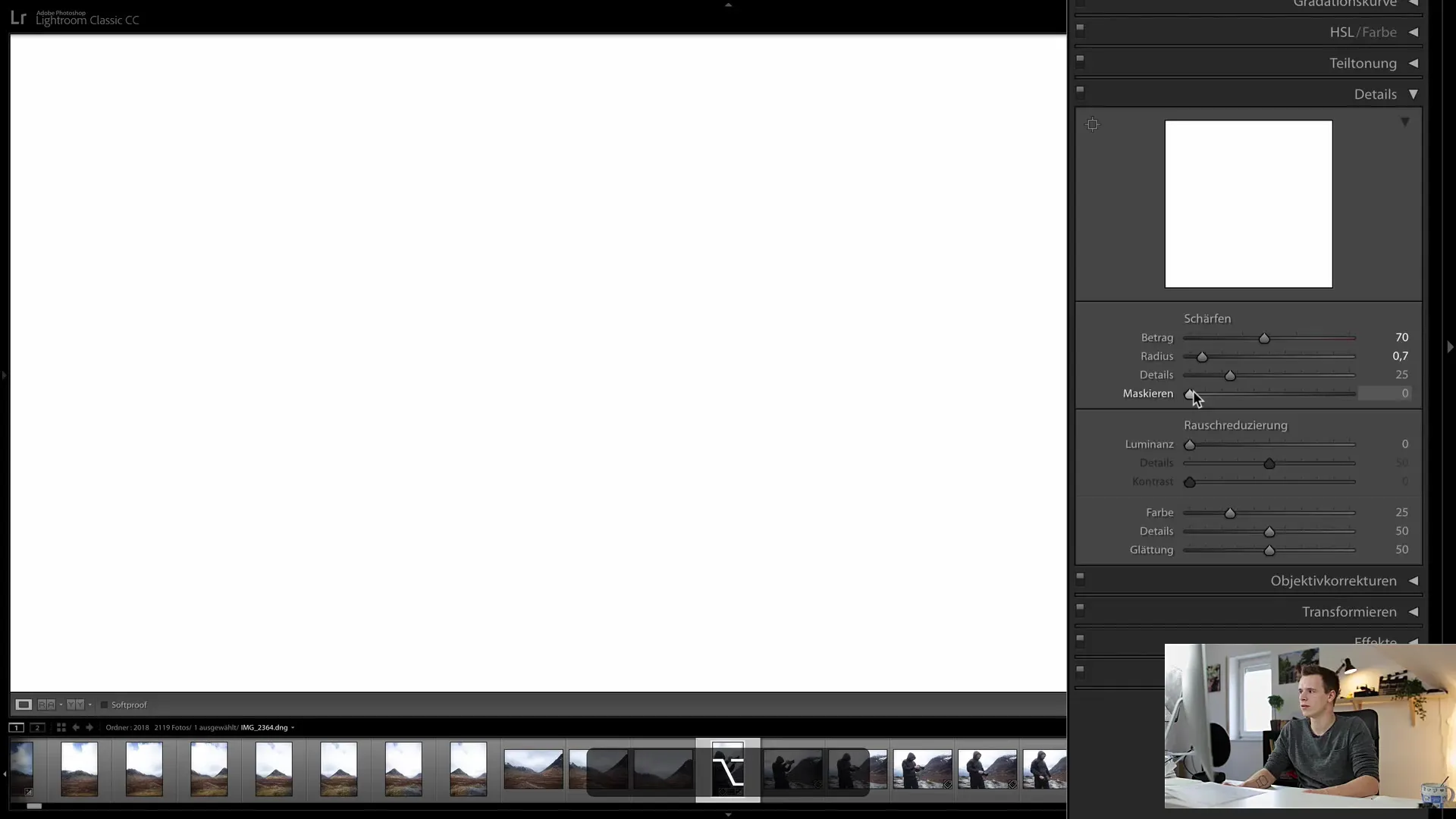
6. Активиране на намаляването на шума
След това се обръщаме към шума. Започнете, като изберете изображение, което е заснето при по-високи стойности на ISO. Типичен пример е изображение, заснето при слаба светлина. По-високите стойности на ISO често водят до шум, който визуално може да се види като треперене точки.
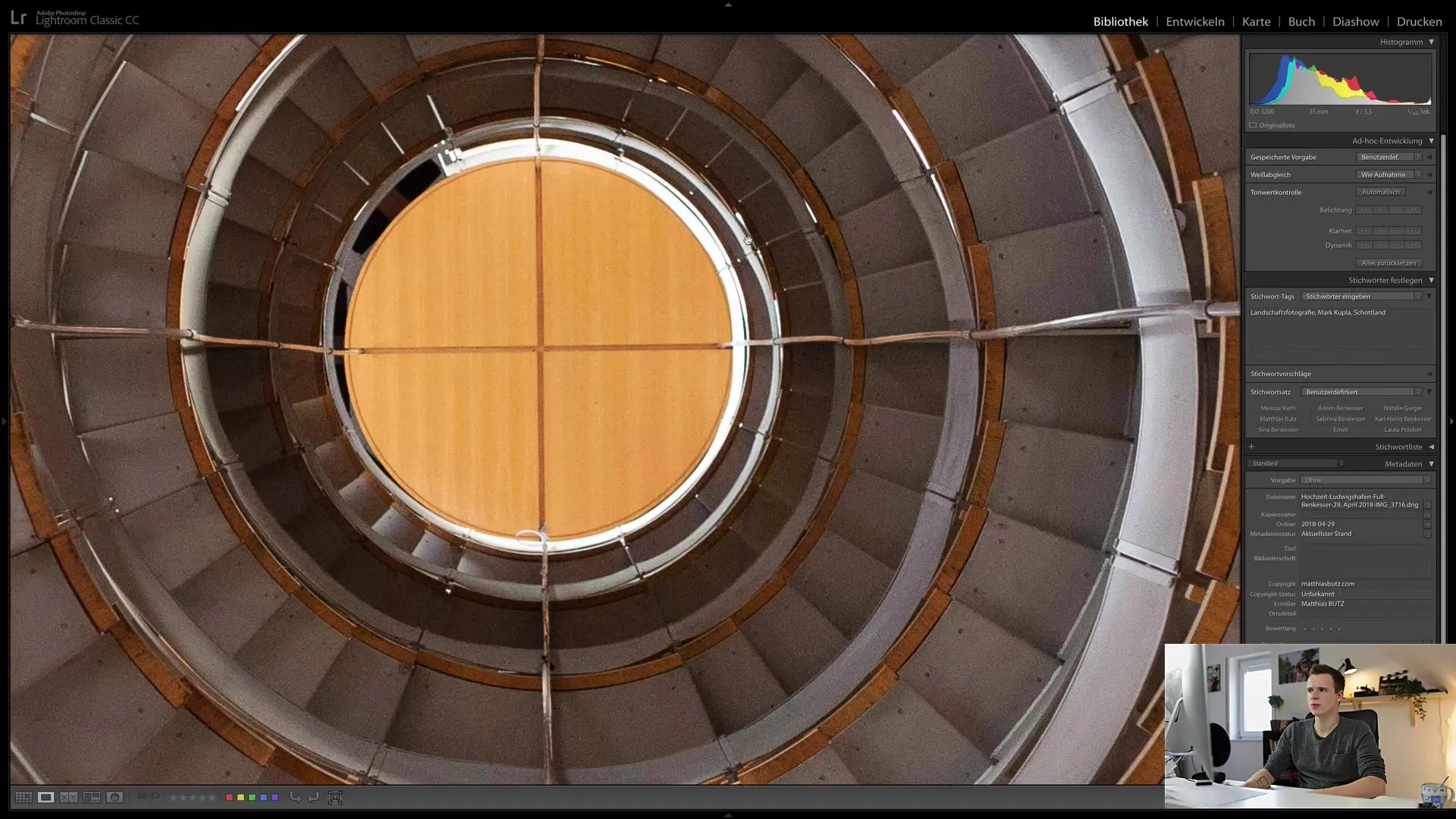
7. Намаляване на цветовия и луминесцентния шум
Първо използвайте цветовия регулатор. Той помага за намаляване на цветовете в шума и създаване на равни преходи. Започнете със стойност от 25 и променяйте според необходимостта. За да се справите с предполагаемия луминесцентен шум, отговорен е луминесцентният регулатор. Чрез преместването му на дясно ще намалите повече шум. Обаче обърнете внимание, че това може да намали яснотата на изображението.
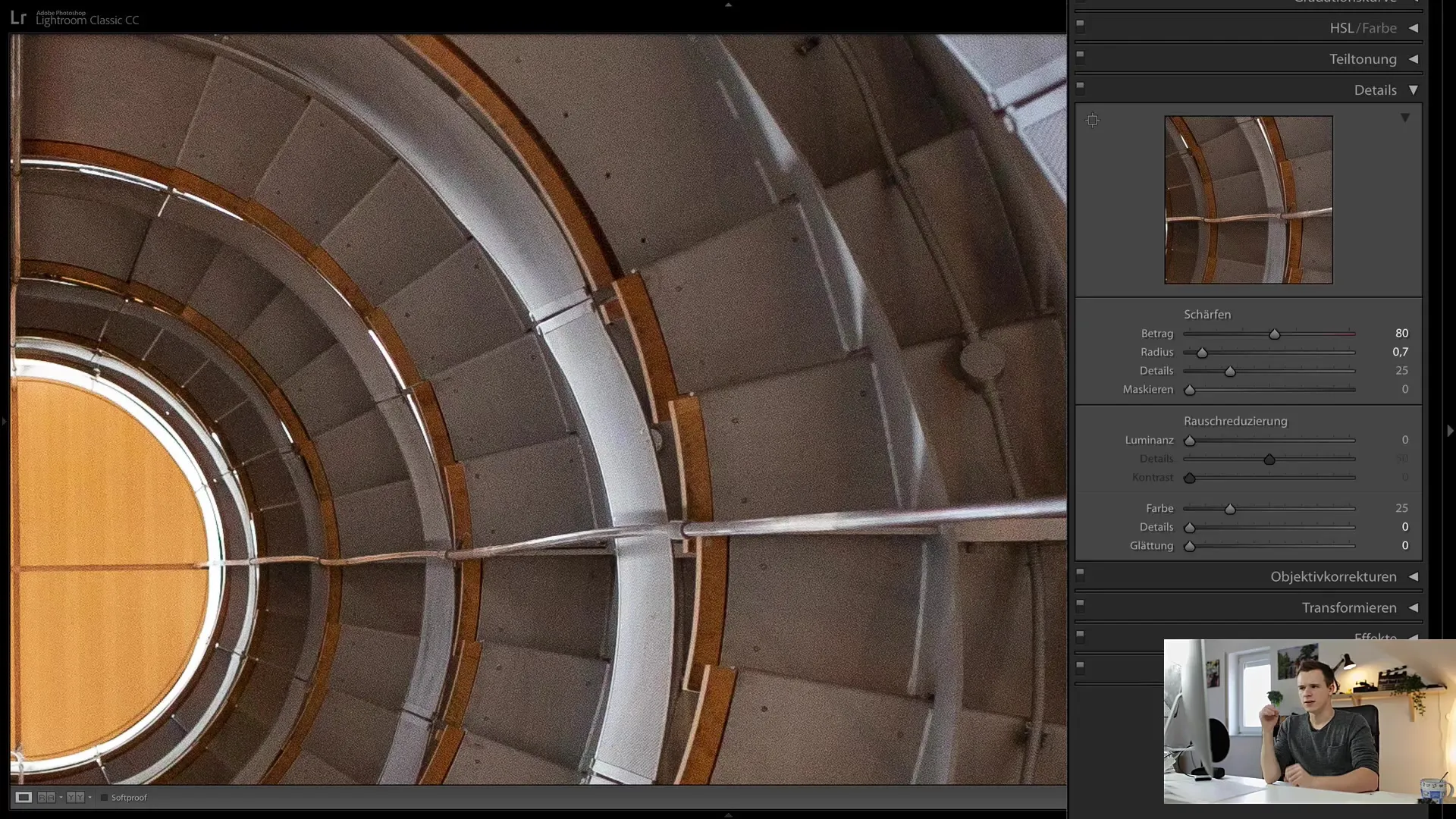
8. Намерете баланса между заточване и намаляване на шума
Важно е да се постигне баланс при работа с регулаторите. Заточването и намаляването на шума могат да взаимовлияят. Така снимка, която е без шум, но изглежда бледа, може да получи необходимата детайлност чрез целенасочено заточване. Бъдете внимателни и непрекъснато наблюдавайте промените.
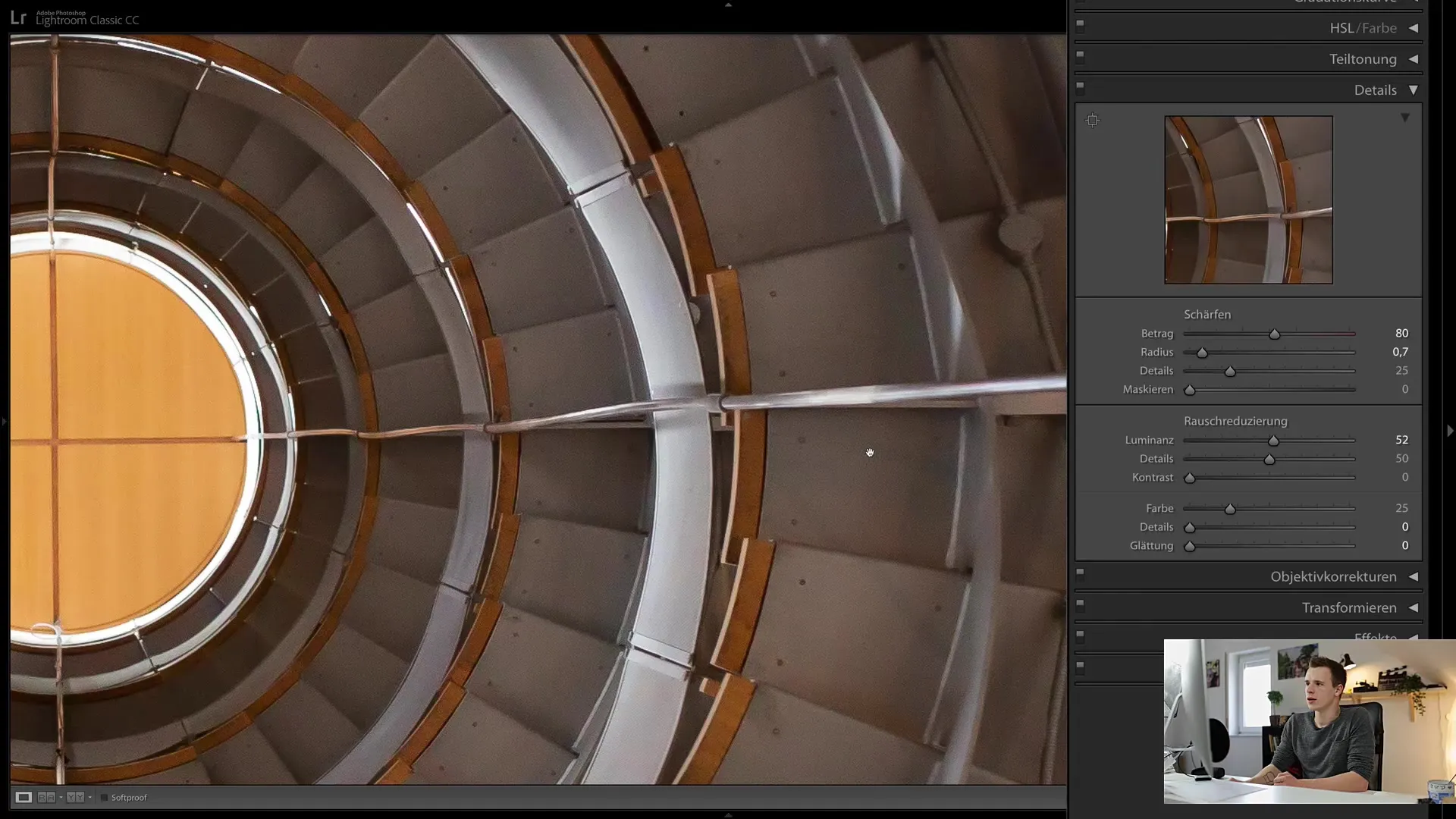
9. Последни корекции
Сега направете последна оценка на вашите корекции. Обърнете специално внимание на заточването и шума и постигнете баланс в качеството на изображението. Обикновено е достатъчно да държите регулаторите за заточване под горните стойности, за да постигнете хармонични резултати.
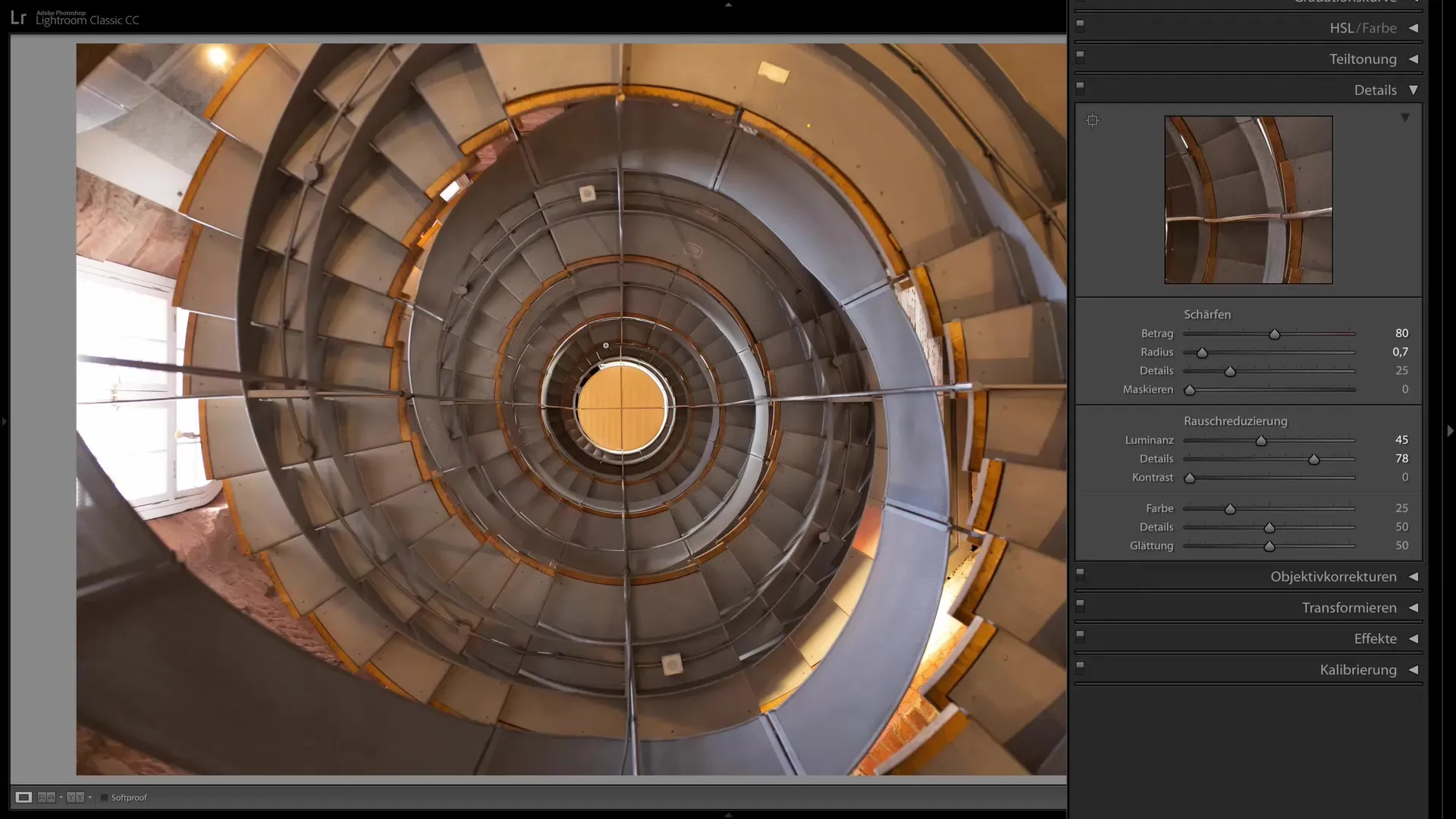
Резюме
В този урок научихте колко важни могат да бъдат заточването и намаляването на шума за вашите снимки. Чрез правилната настройка на регулаторите можете значително да подобрите качеството на изображението и да намалите нежеланите смущения. Винаги помнете да променяте настройките постепенно и внимателно да наблюдавате резултатите, за да постигнете най-добрите резултати.
Често задавани въпроси
Как мога да увелича заточването на снимките си в Lightroom?Можете да увеличите заточването, като настроите регулаторите за количество, радиус и детайл в раздела за заточване.
На какво трябва да обърна внимание при намаляването на шума?Важно е да настроите регулаторите за осветеност и цвят целенасочено, за да намалите шума, без да засегнете заточването.
Защо трябва да използвам стойност под 1,0 за разстоянието при заточването?Стойността под 1,0 осигурява, че заточването остава насочено към дребни детайли и не изглежда неестествено.
Колко е важен регулаторът за маскировка при заточване?Регулаторът за маскировка е важен, за да заточвате целенасочено само желаните области и да избягвате бъркотията на нечетките области.
Кога е разумно да се избягва висока стойност на ISO?Високите стойности на ISO често причиняват шум; затова трябва да се опитате да използвате по-добре светлинните условия или да изберете по-дълго време на експонация.


